Tek Bir WordPress Web Sitesinde Birden Çok Blog Sayfası Nasıl Oluşturulur?
Yayınlanan: 2018-10-17WordPress web sitenizde birden fazla blog sayfasına sahip olma ihtiyacını hiç hissettiniz mi?
Bunu yaptıysanız, bunun nedeni web sitenizde yüzen çok sayıda çok niş blogunuz olması veya özellikle birden çok konu ve alanı hedefleyen bir blog başlatmayı planlıyor olmanız olabilir.
Uygun bir çatallı web sitesi bloguna sahip olmak çok daha düzenli görünüyor ve okuyucularınız da gezinmekte zorlanmayacak. Bu nedenle, blog sayfalarınızı, kullanıcılarınızın blogda kolayca gezinebilecekleri, ancak aynı zamanda çoklu site kurmak gibi teknik bir şey üzerinde çalışmanıza gerek kalmayacak şekilde ayarlamanız önemlidir.
Ancak, bunu nasıl yapabilirsiniz? Ayrıca, çoklu site kurulumu gibi karmaşık bir şeye sahip olmadan bunu nasıl yapabilirsiniz? Birden fazla alan adı kaydı gerektiriyor mu?
Pekala, bunu tek bir kod satırına dokunmadan ve çoklu site kurulumunun yardımı olmadan yapmanın bir yolu var . Aslında, iki yol var-
Birincisi doğrudandır ve blog web sitenizde birden fazla blog sayfası olması için birincil süreci sağlar ve ikincisi size çoklu blog sayfası kurulumunu sağlar ve bunun üzerine blog tasarımınızda daha fazla özelleştirme yapabilirsiniz ve düzen .
Pekala, önce herhangi bir kişiselleştirme yapmadan yola bir göz atacağız ve ardından tasarım seçenekleri ile yolu deneyeceğiz.
Birinci yol: WordPress Menüsünde Kategorileri Bağlama
Eğer bakarsanız, teknik olarak birden fazla blog oluşturmayacaksınız, ancak bir WordPress web sitesinde birden fazla blog sayfası oluşturacaksınız.
Bu, herhangi bir resmi kodlama bilginiz olmasa bile herkes tarafından yapılabilir.
Bunu nasıl yapabileceğinizi görelim.
Aşama 1:
Bloglarınıza kategoriler eklemeniz gerekir. Yani, bunun için WordPress Kontrol Panelinize giriş yapın.
Adım 2:
Şimdi, Gönderiler > Kategoriler'e gidin ve “ Yeni kategori ekle ” bölümünü kullanarak blogunuzu ikiye ayırmak istediğiniz kategorileri ekleyin.
Sadece kategori adını, slug'u girin ve gerekirse diğer ayrıntıları girin ve ardından "Yeni kategori ekle" düğmesini tıklayın.
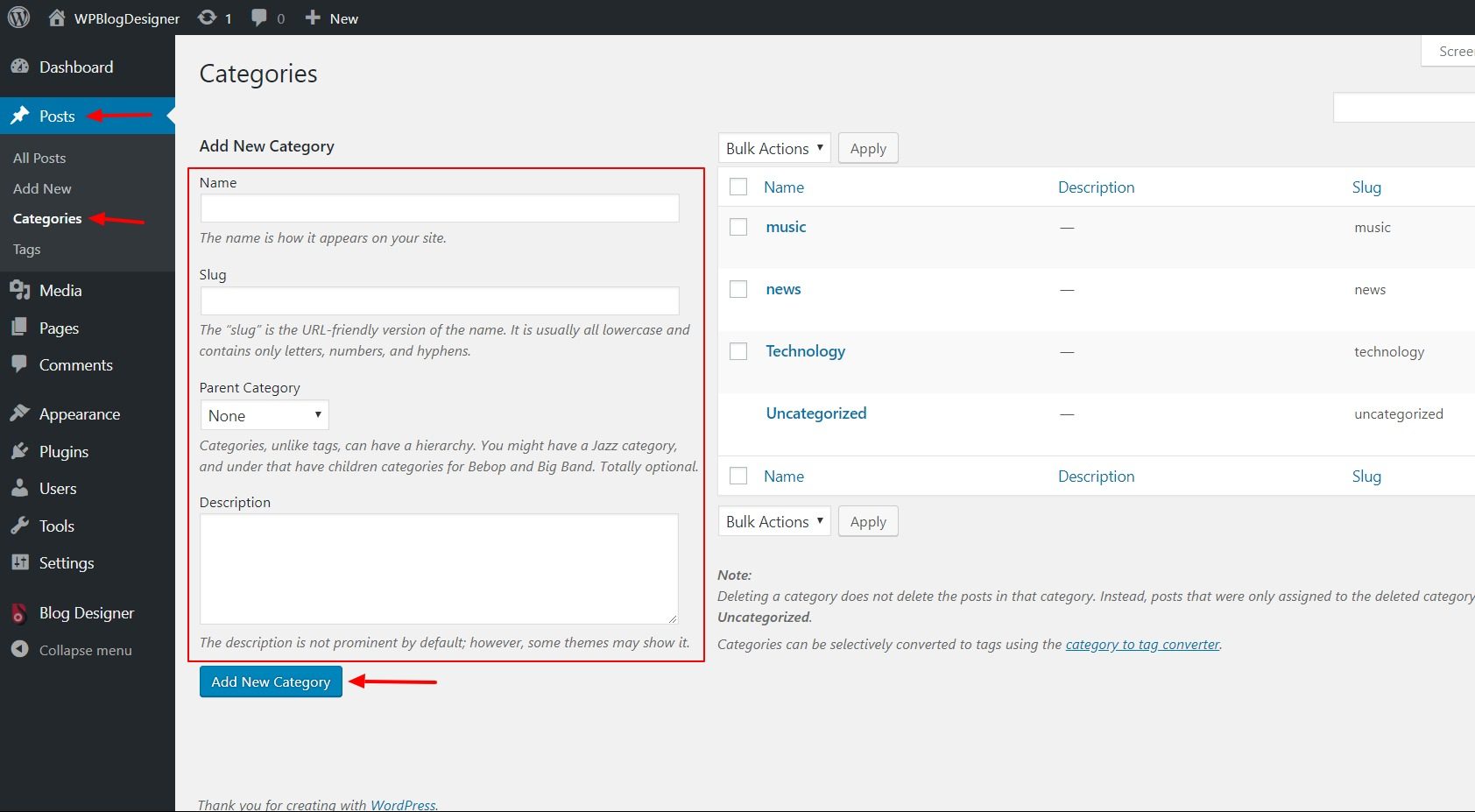
Web sitenizde olmasını istediğiniz “Blog” sayısı için yukarıdaki adımı tekrarlayın.
Aşama 3:
Şimdi Görünüm > Menüler'e gidin. Şimdi kategorilerimizi menüye ekleyeceğiz.
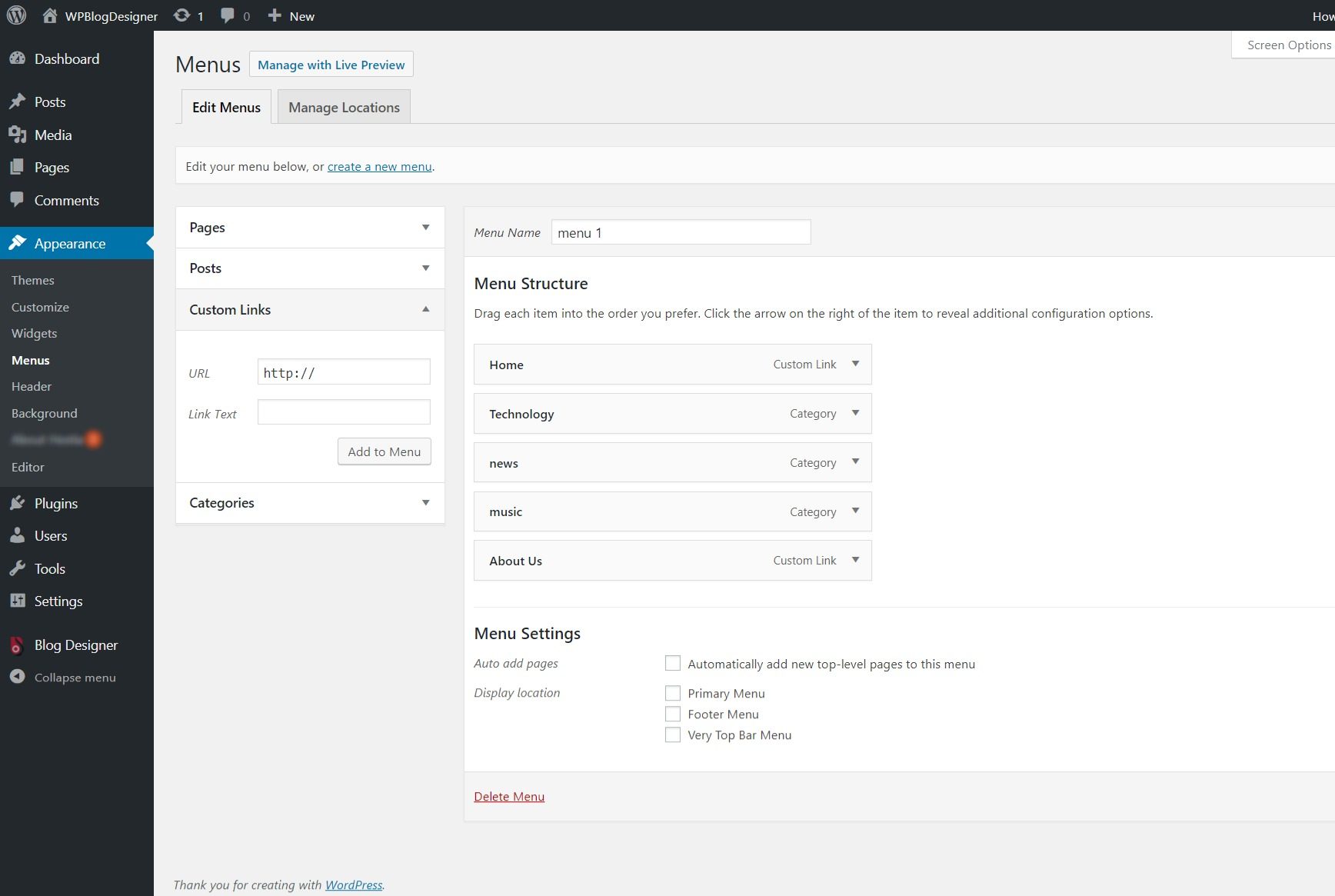
4. Adım:
Şimdi sol tarafta menünüze ekleyebileceğiniz kaynakların listesini göreceksiniz. “ Kategoriler ” açılır menüsüne tıklayın ve oluşturduğunuz Kategorileri veya “Bloglar”ı seçin ve ardından “ Menüye ekle ” butonuna tıklayarak listeyi menünüze ekleyin.
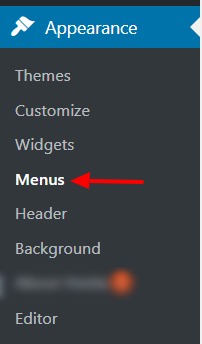
Menü düzenlemesinde menü öğesini yukarı ve aşağı sürükleyip bırakarak isterseniz kategorileri yeniden düzenleyin. Menü öğesini düzenleyerek farklı bir gezinme etiketine de sahip olabilirsiniz.
Adım 5:
Henüz herhangi bir blog yayınlamadıysanız, bloglarınızı yayınlamaya ve buna göre kategorilerini eklemeye başlayabilirsiniz ve blog yazısı otomatik olarak o kategoride görüntülenecektir.
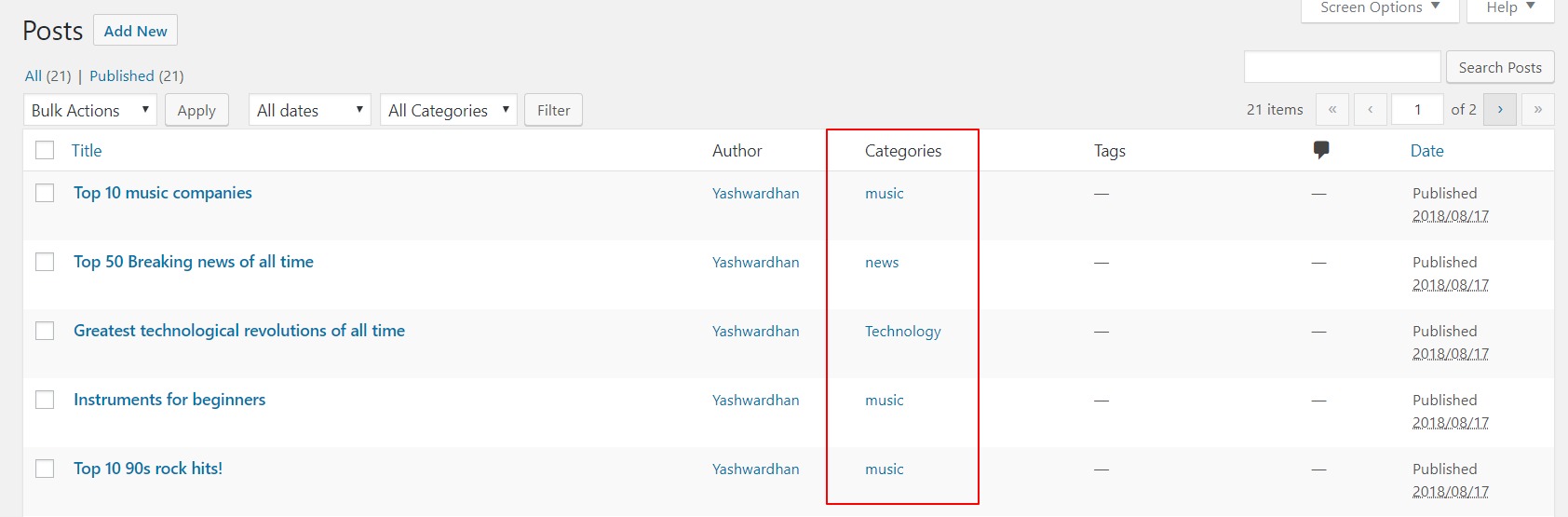
Web sitesinde yayınlanmış bloglarınız varsa , bloglar listesi sayfasındaki hızlı düzenleme seçeneğini kullanabilir ve blogların kategorisini düzenleyebilirsiniz.
Bu özelleştirme olmayan yoldu . Şimdi ikinci yöntemle WordPress web sitenizde nasıl birden fazla blog sayfası oluşturabileceğinize bir göz atacağız.
İkinci yol : Ek özelleştirme ile birden çok blog sayfası nasıl oluşturulur
İkinci yöntemde Blog Designer Pro eklentisine ihtiyacımız olacak. Bu harika eklenti, tek bir kod satırına dokunmadan kategorileri listeye ekleme seçeneği sunar.
Blog Tasarımcısı eklentisinin 2 Lite ve Pro çeşidi vardır. Her iki sürüme de gidebilirsiniz ancak bu özellik için Pro sürümüne ihtiyacımız var. Blog Designer Pro sürümünü buradan edinebilirsiniz.
Blog Designer Pro'nun yapabileceği tek şey birden fazla blog düzeni oluşturmak değildir, ancak çok daha fazla özelleştirme sunar ve sunduğu tasarım yetenekleriyle çok daha fazlasını yapabilirsiniz.
Bu eklentiyi kurmak için gereken adımları görelim.
Aşama 1:
Her şeyden önce, web sitesinde eklentiyi kurun ve etkinleştirin. Eklentiler sayfasına gidin ve “Yeni ekle” düğmesine tıklayın.
Şimdi Eklenti Yükle düğmesine tıklayın ve Blog Designer Pro.Zip dosyasını arayın ve ardından “Şimdi yükle” düğmesine tıklayın.
Kurulum tamamlandıktan sonra “Etkinleştir” butonuna tıklayın.
Blog Designer Pro eklentisinin tam kurulum süreci için bu videoya başvurabilirsiniz.

Adım 2:
Tıpkı önceki süreçte yaptığımız gibi, blog yazıları için kategorileri buraya da eklememiz gerekecek. Bunun için WordPress Yönetici Panosu > Yazılar > Kategoriler'e gidin.
Aşama 3:
Bloglarınıza yeni kategoriler eklemek için Kategori Ekle bölümünü kullanın. Unutmayın, kategoriler web sitenizde yapmak istediğiniz “Bloglar” olacaktır .
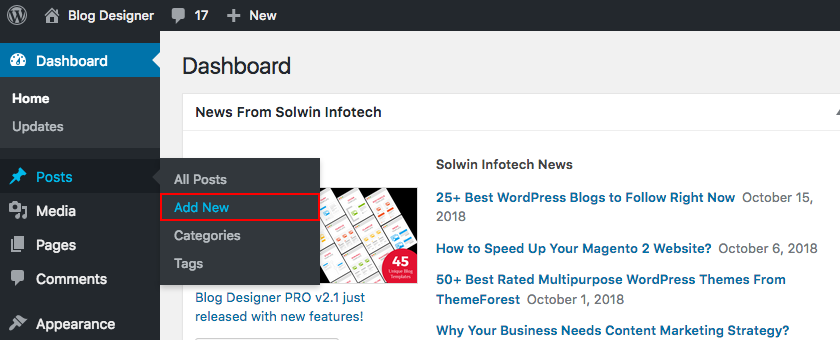
Web sitenizde olmasını istediğiniz her yeni blog için yeni bir kategori ekleyin.
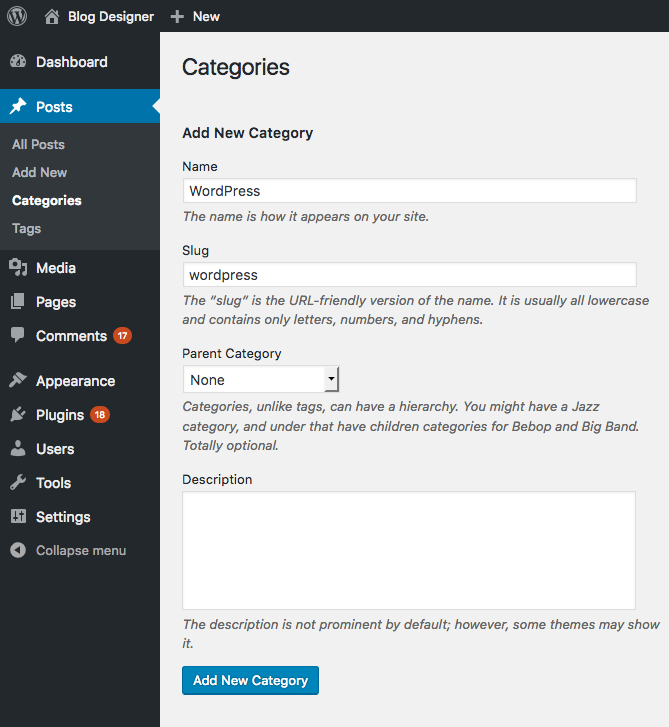
4. Adım:
Mevcut blog gönderileriniz varsa , gönderilere gidin ve blog gönderilerinizin kategorilerini oluşturduğunuz kategorilerle değiştirin. Unutmayın, gönderiler kategorilere göre ikiye ayrılacaktır, bu nedenle blog kategorilerini, bloglarınızın görünmesini istediğiniz şekilde değiştirin.
Adım 5:
Artık “Bloglarımızda” veya kategorilerimizde görüntülenecek sayfalara ihtiyacımız olduğundan, aynı kategoriler için de sayfalar oluşturmamız gerekiyor . Bunun için Sayfalar > Yeni Ekle'ye gidin ve kategorilerinizle aynı sayıda sayfa ekleyin. Kolay referans için sayfa adınızı kategorilerinizle aynı şekilde ayarlayabilirsiniz.
6. Adım:
Şimdi Blog Designer Pro sekmesine tıklayın ve Yeni düzen oluştur düğmesine tıklayın.
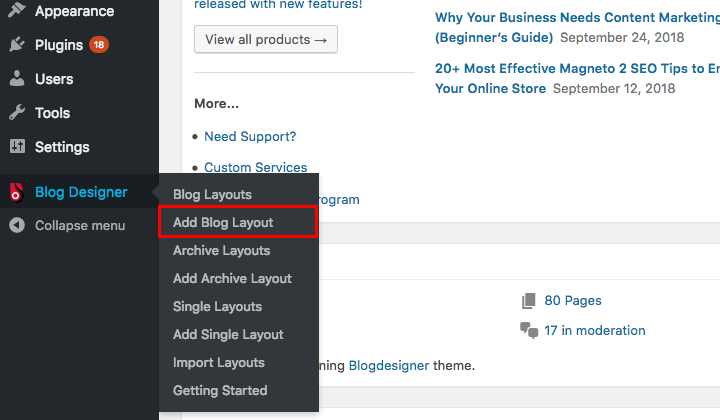
7. Adım:
Şablon seç düğmesine tıklayarak şablon listesinden bir düzen seçin. İlgili radyo düğmesine tıklayarak şablon rengi ön ayarını daha fazla değiştirebilirsiniz.
Adım 8:
Düzeninize bir ad verin (kategori adı olabilir). Ardından filtre ayarlarına gidin.
9. Adım:
Filtre ayarlarında, "Yazı Kategorilerini Seç" seçeneğini bulun ve listeden bir kategori seçin.
Adım 10:
(isteğe bağlı): Blog Designer Pro'nun diğer ayarlarını kullanarak blog tasarımlarında başka değişiklikler yapabilirsiniz. Blog sayfanızın tüm tasarımını değiştirebilir ve 40'tan fazla blog tasarım şablonu arasından favori tasarımınızı seçebilirsiniz. Değişiklikleri yaptıktan sonra, değişiklikleri kaydet düğmesine tıklamanız yeterlidir.
11. Adım:
Blog Designer Pro > Blog Düzenleri'ne gidin . Oluşturduğunuz düzeni arayın ve ardından “Çoğalt” düğmesine tıklayın. Bu, yinelenen blog tasarımını açacaktır.
Adım 1/2:
Şimdi mizanpajın uygulanacağı sayfayı değiştirmeniz ve filtre ayarlarında “Kategori”yi değiştirmeniz gerekiyor. Kaydet düğmesine tıklayın.
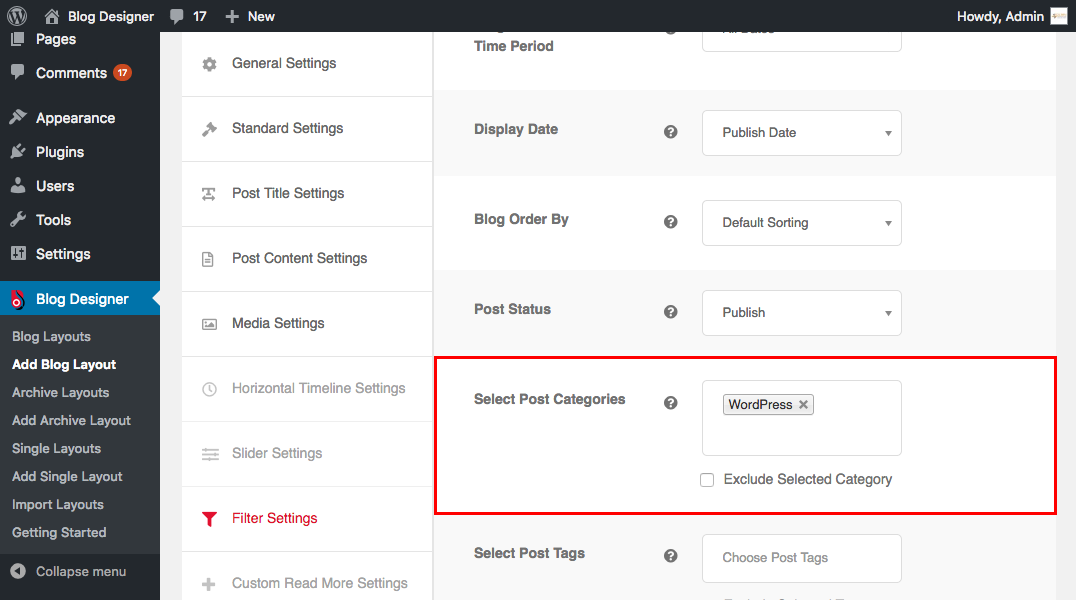
13. Adım:
Web sitenizde olmasını istediğiniz “Blog” sayısı için adımları tekrarlayın .
Adım 14:
Şimdi bu sayfaları menümüze eklememiz gerekiyor. Görünüm > Menü'ye gidin. Eğer yoksa yeni bir menü oluşturun veya mevcut bir menüyü düzenleyebilirsiniz.
Listeden sayfa listesini seçin ve oluşturduğunuz sayfaları kontrol edin. Şimdi Menüye Ekle düğmesine tıklayın.
Bu kadar! Sonunda tek bir web sitesinde birden çok blog sayfası oluşturmanın yolunu buldunuz. Gelecekteki bloglarınızı yayınlayabilir ve kategorilere ekleyebilirsiniz; blog otomatik olarak o belirli "blog sayfasında" yayınlanacaktır.
Blogunuza Özelleştirme Eklemenin Avantajları:
- Blog tasarlamak için zaman kazanın
- Kullanıcıların zihninde derin bir izlenim yaratın
- Kitlenizin/abonelerinizin boyutunu artıracaktır
- Blog tasarlamak için kodlama becerisi gerekmez
Ayrıca Okuyun:
Hangisi daha iyi yol?
İki seçenekten ilki hızlı bir çözüm sağlar, ancak tasarım değişiklikleri söz konusu olduğunda eksiktir.
Bir WordPress web sitesinde birden fazla blog sayfası oluşturmak istiyor ancak web sitesi tasarımınızı başka bir düzeye taşımak istiyorsanız, Blog tasarımcısı Pro ile gidebilirsiniz. Bu, blog sayfanızın nasıl göründüğü ve çalıştığı konusunda size tam kontrol sağlayacaktır.
Bize en çok hangi işlemi beğendiğinizi söyleyin?
Herhangi bir sorunuz varsa, aşağıya bir yorum bırakın, mümkün olan en kısa sürede size geri döneceğiz!
